Quản trị mạng - Như chúng ta đã biết, tính năng mới Libraries trong hệ điều hành Windows 7 được tích hợp trong HomeGroup. Khi tạo một HomeGroup, chúng ta có thể lựa chọn những thư viện muốn chia sẻ với HomeGroup đó.
Trong bài viết Kết nối mạng với HomeGroup của Windows 7, chúng ta đã tìm hiểu phương pháp tạo, cấu hình và khai thác HomeGroup. Để làm được như vậy trên mạng phải có tối thiểu hai hệ thống Windows 7 đã tham gia vào một HomeGroup. Chúng ta có thể khởi truy cập vào Computer, mở rộng vùng HomeGroup trong bảng điều hướng để thấy các hệ thống khác trong HomeGroup. Khi đó chúng ta có thể truy cập vào các thư viện chia sẻ trên bất kỳ hệ thống nào trong HomeGroup.
Libraries
Như chúng ta đã biết, tính năng mới Libraries trong hệ điều hành Windows 7 được tích hợp trong HomeGroup. Khi tạo một HomeGroup, chúng ta có thể lựa chọn những thư viện muốn chia sẻ với HomeGroup đó (hình 1). Sau đó, người dùng trong HomeGroup này có thể truy cập vào mọi dữ liệu trong những thư mục đó, tuy nhiên, những truy cập này có một số giới hạn.
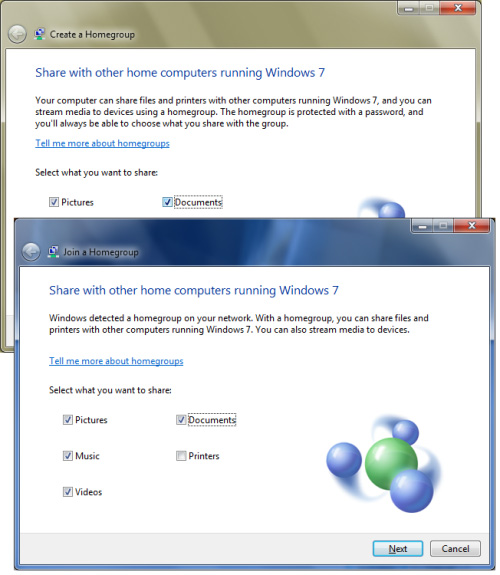
Hình 1: Lựa chọn dữ liệu muốn chia sẻ trong khi tạo HomeGroup.
1. Read-only
Khi chia sẻ một Library trong HomeGroup, dữ liệu trong các thư mục cá nhân (như My Documents hay My Pictures) sẽ được chia sẻ với quyền truy cập Read-only, chỉ cho phép người dùng trong HomeGroup đó mở và đọc một file tài liệu hay xem một bức ảnh. Cần nhớ rằng, khi file tài liệu này đang mở, người dùng vẫn có thể thực hiện thay đổi cho nó, nhưng họ sẽ không thể lưu những thay đổi đó vào thư viện chia sẻ, tuy nhiên họ có thể lưu file này và thực hiện hiện những thay đổi cục bộ trên máy tính của họ. Do đó, trước khi chia sẻ chúng ta nên tạo một bản sao dự phòng.
2. Full Access
Dữ liệu trong Public Folder trên máy tính của chúng ta (Public Documents hay Public Pictures) sẽ được chia sẻ với quyền read/write (đọc/ghi), cho phép bất kì người dùng nào trong HomGroup có toàn quyền truy cập vào những dữ liệu đó. Nói cách khác, ngoài việc mở và xem tài liệu hay những kiểu file khác, người dùng trong HomeGroup có thể hiệu chỉnh hay xóa các file đang tồn tại trong Public Folder.
Bổ sung dữ liệu vào Library
Nếu muốn chia sẻ dữ liệu hiện không xuất hiện trong thư viện chia sẻ, chúng ta có thể bổ sung thư mục chứa những dữ liệu này vào thư viện chia sẻ. Chỉ cần phải chuột lên thư mục đó, click vào menu con Include in library, rồi chọn một thư viện chia sẻ hiện có mà chúng ta muốn đưa thư mục này vào, hoặc chúng ta có thể tạo một thư việc mới để chia sẻ thư mục này như trong hình 2.
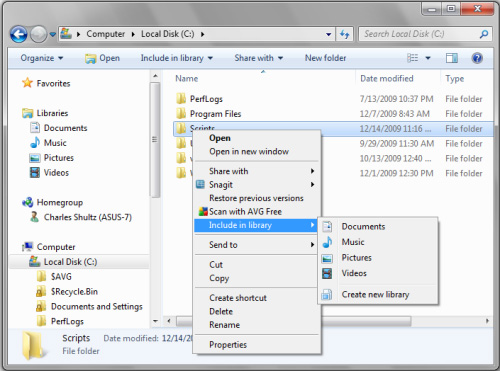
Hình 2: Chia sẻ thư mục không xuất hiện trong thư viện chia sẻ.
Khi thư mục này đã được bổ sung vào thư viện chia sẻ, người dùng trong HomeGroup có thể truy cập vào những dữ liệu trong đó (hình 3). Khi bổ sung một thư mục vào Library, thư mục đó sẽ được chia sẻ tự động với quyền truy cập Read-only.
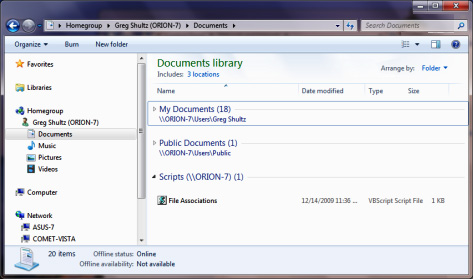
Hình 3: Thư mục bổ sung sẽ được chia sẻ tự động trong Library.
Chia sẻ nhiều thư mục
Mặc dù Libraries là phương pháp chính để chia sẻ và truy cập dữ liệu trong một HomeGroup, tuy nhiên đây không phải là phương pháp duy nhất, đặc biệt trong trường hợp chúng ta muốn cung cấp toàn quyền truy cập tới những file này. Đó là nhờ khả năng chia sẻ trực tiếp các thư mục với HomeGroup mà không phải bổ sung chúng vào Library.
Chia sẻ trực tiếp một thư mục trao cho chúng ta nhiều quyền kiểm soát hơn với những người dùng được chia sẻ. Nó cho phép chúng ta lựa chọn những người dùng nhất định cũng như tùy biến cấp độ giấy phép chia sẻ cho mỗi cá nhân.
Phải chuột lên thư mục muốn chia sẻ, click vào menu con Share With, chọn một trong những tùy chọn như trong hình 4. Mặc dù menu con này có 4 tùy chọn, nhưng chỉ có ba tùy chọn được sử dụng cho HomeGroup. Nếu lựa chọn tùy chọn Specific people, chúng ta có thể chia sẻ thư mục với những người dùng có tài khoản trên hệ thống này.
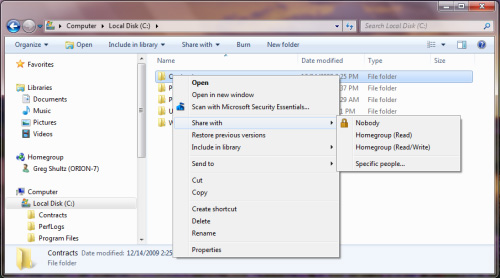
Hình 4: Các tùy chọn chia sẻ của thư mục.
1. Tùy chọn HomeGroup (Read)
Chúng ta có thể lựa chọn tùy chọn HomeGroup(Read) để chia sẻ dữ liệu trong thư mục với quyền truy cập Read-only. Khi đó mọi người dùng trong HomeGroup này sẽ được cho phép đọc một file tài liệu hay mở một file đa phương tiện.
2. Tùy chọn HomeGroup (Read/Write)
Chúng ta có thể lựa chọn HomeGroup (Read/Write) để chia sẻ dữ liệu trong thư mục với toàn quyền truy cập. Khi đó mọi người dùng trong HomeGroup có thể hiệu chỉnh hay xóa dữ liệu.
Tùy chọn HomeGroup (Read/Write) cũng có thể được sử dụng bên trong Library. Ví dụ, giả sử rằng bên trong thư mục My Documents chúng ta có một file hay một thư mục khác mà chúng ta muốn chia sẻ tới mọi người dùng trong HomeGroup này với toàn quyền truy cập. Trong trường hợp đó, chỉ cần phải chuột lên lên file hay thư mục đó rồi lựa chọn Share With | HomeGroup (Read/Write). Sau đó, mọi người dùng trong HomeGroup sẽ có toàn quyền truy cập tới file hay thư mục này.
3. Tùy chọn Nobody
Nếu sau khi chia sẻ một thư mục, chúng ta muốn tắt chia sẻ của thư mục này, thì tùy chọn Nobody sẽ được sử dụng. Khi lựa chọn tùy chọn Nobody, thư mục này được đánh dấu là riêng tư, và chỉ hiển thị với chủ sở hữu.
Ngoài ra, tùy chọn Nobody còn có thể được sử dụng bên trong Library. Ví dụ, giả sử rằng bên trong thư mục My Documents chúng ta có một file hay một thư mục khác mà chúng ta không muốn chia sẻ tới mọi người dùng trong HomeGroup, nhưng lại muốn giữ lại trong thư mục My Documents để tiện truy cập. Trong trường hợp đó, chỉ cần phải chuột lên lên file hay thư mục đó rồi lựa chọn Share With | Nobody. Khi đó, file và thư mục này sẽ không còn xuất hiện hay hiển thị với HomeGroup.
Kết luận
Trong bài viết này chúng ta đã tìm hiểu một số tùy chọn cấu hình cho dữ liệu chia sẻ trong tính năng Libraries của HomeGroup.
 Công nghệ
Công nghệ  Windows
Windows  iPhone
iPhone  Android
Android  Học CNTT
Học CNTT  Download
Download  Tiện ích
Tiện ích  Khoa học
Khoa học  Game
Game  Làng CN
Làng CN  Ứng dụng
Ứng dụng 







 Linux
Linux  Đồng hồ thông minh
Đồng hồ thông minh  Chụp ảnh - Quay phim
Chụp ảnh - Quay phim  macOS
macOS  Phần cứng
Phần cứng  Thủ thuật SEO
Thủ thuật SEO  Kiến thức cơ bản
Kiến thức cơ bản  Dịch vụ ngân hàng
Dịch vụ ngân hàng  Lập trình
Lập trình  Dịch vụ nhà mạng
Dịch vụ nhà mạng  Dịch vụ công trực tuyến
Dịch vụ công trực tuyến  Nhà thông minh
Nhà thông minh  Quiz công nghệ
Quiz công nghệ  Microsoft Word 2016
Microsoft Word 2016  Microsoft Word 2013
Microsoft Word 2013  Microsoft Word 2007
Microsoft Word 2007  Microsoft Excel 2019
Microsoft Excel 2019  Microsoft Excel 2016
Microsoft Excel 2016  Microsoft PowerPoint 2019
Microsoft PowerPoint 2019  Google Sheets - Trang tính
Google Sheets - Trang tính  Code mẫu
Code mẫu  Photoshop CS6
Photoshop CS6  Photoshop CS5
Photoshop CS5  Lập trình Scratch
Lập trình Scratch  Bootstrap
Bootstrap  Ứng dụng văn phòng
Ứng dụng văn phòng  Tải game
Tải game  Tiện ích hệ thống
Tiện ích hệ thống  Ảnh, đồ họa
Ảnh, đồ họa  Internet
Internet  Bảo mật, Antivirus
Bảo mật, Antivirus  Họp, học trực tuyến
Họp, học trực tuyến  Video, phim, nhạc
Video, phim, nhạc  Giao tiếp, liên lạc, hẹn hò
Giao tiếp, liên lạc, hẹn hò  Hỗ trợ học tập
Hỗ trợ học tập  Máy ảo
Máy ảo  Điện máy
Điện máy  Tủ lạnh
Tủ lạnh  Tivi
Tivi  Điều hòa
Điều hòa  Máy giặt
Máy giặt  Quạt các loại
Quạt các loại  Cuộc sống
Cuộc sống  Kỹ năng
Kỹ năng  Món ngon mỗi ngày
Món ngon mỗi ngày  Làm đẹp
Làm đẹp  Nuôi dạy con
Nuôi dạy con  Chăm sóc Nhà cửa
Chăm sóc Nhà cửa  Du lịch
Du lịch  Halloween
Halloween  Mẹo vặt
Mẹo vặt  Giáng sinh - Noel
Giáng sinh - Noel  Quà tặng
Quà tặng  Giải trí
Giải trí  Là gì?
Là gì?  Nhà đẹp
Nhà đẹp  TOP
TOP  Ô tô, Xe máy
Ô tô, Xe máy  Giấy phép lái xe
Giấy phép lái xe  Tấn công mạng
Tấn công mạng  Chuyện công nghệ
Chuyện công nghệ  Công nghệ mới
Công nghệ mới  Trí tuệ nhân tạo (AI)
Trí tuệ nhân tạo (AI)  Anh tài công nghệ
Anh tài công nghệ  Bình luận công nghệ
Bình luận công nghệ